Hai registrato un vlog dalla fotocamera frontale e scopri che il video è rispecchiato. Quindi, come rimuovere l'effetto specchio dal tuo video? È molto facile farlo, basta girare il video orizzontalmente. Qui ti offre un tutorial completo su come capovolgere un video su diversi dispositivi.
È deluso dal fatto che ci voglia molto per registrare un video e scoprire che è stato rispecchiato. Cosa dovresti fare? Non preoccuparti, questo post fornisce 4 modi per aiutarti a capovolgere il video. Puoi utilizzare il software MiniTool - MiniTool MovieMaker per capovolgere il video sul computer o utilizzare Flip Video FX per capovolgere il video sul telefono.
Ora, diamo un'occhiata a come capovolgere un video in 4 modi.
Come capovolgere un video su Windows
Per gli utenti Windows, qui consigliamo due eccellenti flipper video per aiutarti a eseguire il mirroring dei video:Capovolgi e ruota video gratuiti e MiniTool MovieMaker .
Capovolgi e ruota video gratuiti
Video Flip and Rotate è un'app che supporta la rotazione e il capovolgimento dei video. Inoltre, può anche essere utilizzato come convertitore video. Il formato di output può essere MP4, MKV, AVI e GIF. Se il file AVI non può essere riprodotto sul tuo dispositivo, ecco la soluzione:10 migliori lettori AVI per Windows/Mac/Android/iPhone.
Questa app offre 7 opzioni per capovolgere il video o ruotarlo:ruota a sinistra di 90°, ruota a destra di 90°, ruota a sinistra di 180°, capovolgi verticalmente, capovolgi orizzontalmente, capovolgi da sinistra a destra e capovolgi da destra a sinistra.
Ecco come capovolgere i video su Windows con Capovolgi e ruota video gratuiti.
Passaggio 1. Vai al sito Web di DVDVideoSoft per scaricare Free Video Flip and Rotate.
Passaggio 2. Segui le istruzioni per installare questo programma sul tuo computer.
Passaggio 3. Apri l'app per accedere all'interfaccia principale. Quindi trascina e rilascia il video nella casella o fai clic su Aggiungi file per aggiungere il video che vuoi capovolgere.
Passaggio 4. Scegli Capovolgi orizzontalmente opzione per capovolgere il video.
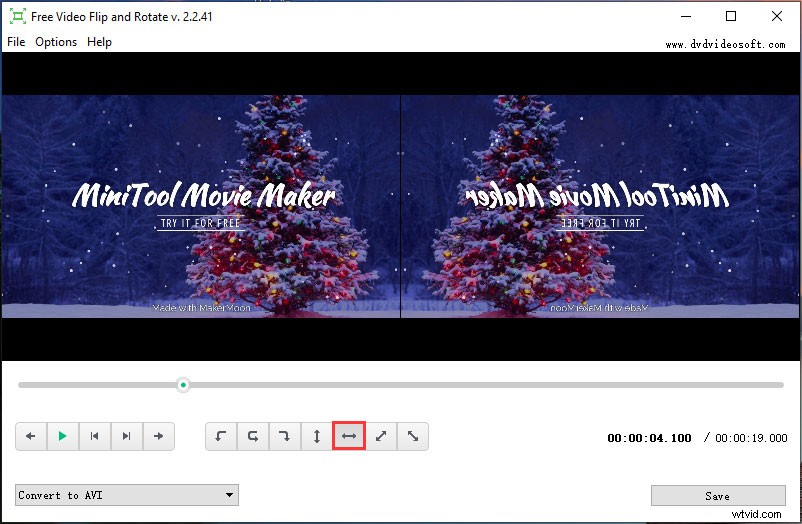
Passaggio 5. Il formato di output è selezionato per impostazione predefinita, puoi convertire il video in altri formati se lo desideri. Ricorda, non puoi mantenere il formato originale di questo video a meno che tu non sia un membro premium.
Passaggio 6. Alla fine, fai clic su Salva e premi Continua pulsante per applicare la modifica.
Caratteristiche principali
- Libera di capovolgere video senza filigrane.
- Consenti la conversione di video in MKV, MP4, AVI e GIF.
- Ruota e capovolgi il video in sette modi.
- Supporta Windows 10/8, Vista, XP SP3.
MiniTool MovieMaker
MiniTool MovieMaker è il miglior software di editing video gratuito. Supporta un'ampia gamma di formati come MP4, MKV, MOV, FLV, VOB, WMV, GIF, ecc. Può essere utilizzato per convertire video e modificare video come dividere, tagliare, ruotare, capovolgere, applicare effetti, aggiungere testo e così via acceso.
Con MiniTool MovieMaker, puoi capovolgere il video orizzontalmente e verticalmente. Inoltre, puoi anche ruotare un video di 90 gradi.
Di seguito sono riportati i passaggi dettagliati su come capovolgere orizzontalmente un video.
Passaggio 1. Scarica e installa MiniTool MovieMaker.
Passaggio 2. Esegui questo programma sul computer e chiudi la finestra pop-up per accedere alla sua interfaccia principale.
Passaggio 3. Tocca Importa file multimediali per importare il video che desideri capovolgere.
Passaggio 4. Trascina e rilascia il video sulla timeline e fai doppio clic sul video sulla timeline per aprire la finestra di modifica.
Passaggio 5. Fai clic su Capovolgi orizzontalmente opzione nella Rotazione scheda per capovolgere il video orizzontalmente.
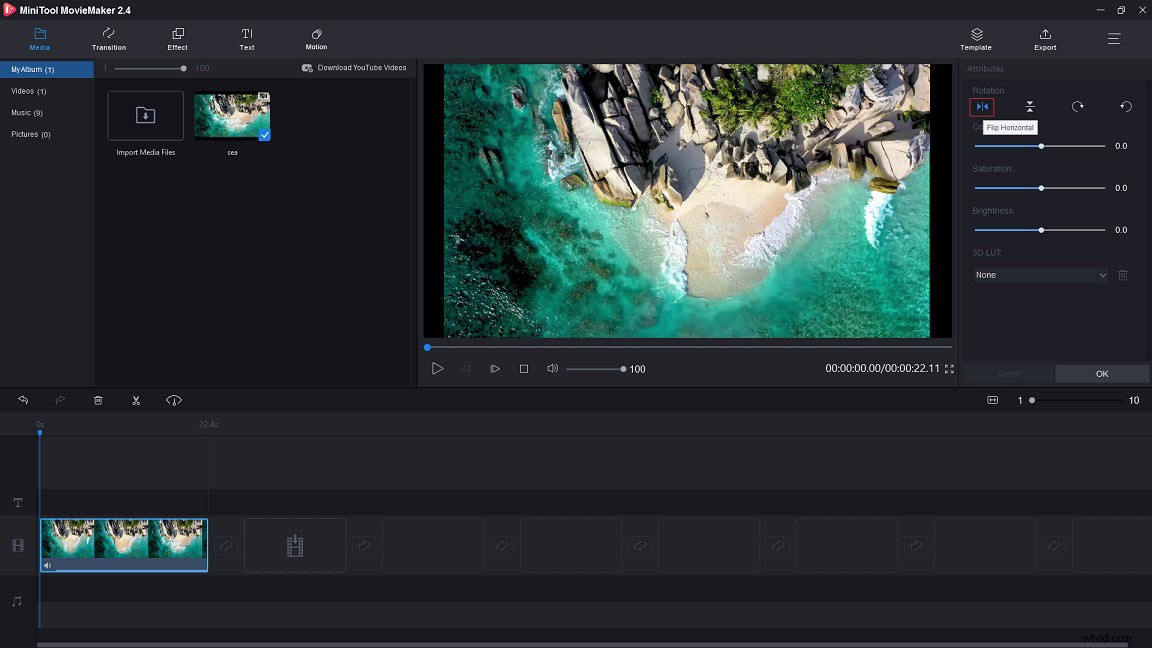
Passaggio 6. Quindi puoi avviare la riproduzione pulsante per visualizzare in anteprima il video capovolto. Se non ci sono problemi, fai clic su OK per applicare la modifica.
Passaggio 7. Tocca Esporta per regolare le impostazioni di uscita. È possibile modificare il nome, il formato, la risoluzione e la cartella di destinazione del file video. Ricorda, il formato di output predefinito è MP4.
Passaggio 8. Infine, premi Esporta pulsante per esportare il video capovolto.
Caratteristiche principali
- Utilizzo gratuito, senza bundle, senza pubblicità e senza filigrane.
- Supporta i formati più popolari come MKV, AVI, VOB, ecc. Potrebbe piacerti:Come convertire MKV in MP4 senza perdere qualità.
- Consente di capovolgere il video verticalmente e orizzontalmente.
- Vieni con molte funzioni di modifica di base.
- Offri vari effetti, transizioni e didascalie.
- Consenti di creare video in pochi minuti utilizzando i modelli di film.
- Supporta l'esportazione di video in diversi formati e dispositivi.
- Funziona su Windows 8/10.
Da quanto sopra menzionato, potresti conoscere le caratteristiche chiave dei due video flipper. Free Video Flip and Ruota offre più opzioni per capovolgere o ruotare, ma le sue funzioni sono limitate. Non puoi mantenere il formato originale e modificare il video come preferisci.
Mentre MiniTool MovieMaker ha solo quattro opzioni per capovolgere e ruotare, ma supporta più formati e ti consente di modificare i video.
Pertanto, se vuoi capovolgere un video su Windows, MiniTool MovieMaker è l'opzione migliore per te.
Grazie a MiniTool MovieMaker, posso capovolgere facilmente il mio video speculare!Fai clic per twittare
Come capovolgere un video su Android
Per gli utenti Android, puoi provare Flip Video, Video Cutter.
Capovolgi video, taglierina video
Flip Video, Video Cutter è un semplice flipper video che ti aiuta a capovolgere qualsiasi video verticalmente o orizzontalmente. Ti consente anche di tagliare e dividere i video. Ancora più importante, puoi aggiungere musica al video o disattivare l'audio nel video. Dopo aver terminato il tuo video, puoi condividerlo su piattaforme di social media tra cui Facebook, Gmail e altro.
Articolo correlato:Come modificare l'audio per i video - 3 abilità pratiche.
Segui i passaggi seguenti per scoprire come capovolgere un video su Android.
Passaggio 1. Vai su Google Play e inserisci Flip Video, Video Cutter nella casella di ricerca.
Passaggio 2. Scegli questa app e installala sul tuo dispositivo Android.
Passaggio 3. Avvia l'app e seleziona il video di destinazione dalla tua Galleria .
Passaggio 4. Scegli Capovolgi verticalmente o Capovolgi orizzontalmente .
Passaggio 5. Tocca Salva per andare avanti.
Passaggio 6. Scegli un'opzione audio da Audio originale , Disattiva audio o seleziona dalla Galleria .
Passaggio 7. Premi OK pulsante per salvare le modifiche.
Caratteristiche principali
- Consenti di capovolgere il video verticalmente e orizzontalmente.
- Supporta il taglio dei video.
- Consente di condividere video sui social network.
Come capovolgere un video su iPhone
Per gli utenti di iPhone, qui consigliamo vivamente il video flipper - Ritaglia video.
Ritaglio video
Video Crop è un'app di editing video per iOS. Offre oltre 250 brani musicali di sottofondo e consente di aggiungere musica di sottofondo ai video. E centinaia di filtri sono utilizzabili. Con Ritaglio video, puoi ritagliare, ridimensionare e capovolgere i video. Puoi anche utilizzare per disattivare l'audio originale del video.
Potresti essere interessato a 5 migliori ritagliatori video gratuiti per il 2020.
Ecco i passaggi su come capovolgere un video su iPhone.
Passaggio 1. Scarica e installa Ritaglia video sul tuo iPhone.
Passaggio 2. Avvia l'app per ottenere la sua home page.
Passaggio 3. Importa il video che desideri capovolgere e fai clic su Capovolgi e ruota opzione.
Passaggio 4. Ci sono quattro opzioni per te. Puoi scegliere di capovolgere il video verticalmente o orizzontalmente come preferisci.
Passaggio 5. Quando hai finito, fai clic su Fine per esportare il video capovolto.
Caratteristiche principali
- Un semplice editor video per principianti e professionisti.
- Vieni con quasi tutti gli strumenti di modifica di base.
- Consentono di disattivare l'audio del video, ruotare e capovolgere i video.
- Offri oltre 250 brani musicali.
- Il prezzo dell'abbonamento è di $ 2,99 a settimana.
Come capovolgere un video su Mac
VLC Media Player è il miglior flipper video gratuito per Mac. Ora diamo un'occhiata.
Lettore multimediale VLC
VLC Media Player è un lettore multimediale multipiattaforma in grado di riprodurre la maggior parte dei formati video come MP4, WebM, WMV, OGG, MP3, AAC, ecc., nonché DVD. Non è solo un lettore multimediale, ma un editor video. Ti consente di capovolgere video, ritagliare video, modificarne le proporzioni, ingrandire, rimpicciolire e così via.
A parte questo, puoi registrare la tua parte preferita del video e acquisire schermate utilizzando VLC Media Player.
Ecco come capovolgere un video su Mac.
Passaggio 1. Scarica e installa VLC Media Player su Mac.
Passaggio 2. Avvia questo programma e vai a Media> Apri file... per importare il video di destinazione.
Passaggio 3. Quindi fai clic su Strumenti nella barra dei menu.
Passaggio 4. Scegli Effetti e filtri dall'elenco a discesa.
Passaggio 5. Passa a Effetti video scheda e seleziona Trasforma .
Passaggio 6. Quindi vedrai che le opzioni di capovolgimento sono disponibili. Devi fare clic sulla casella in basso in Trasforma scheda e seleziona Capovolgi orizzontalmente o Capovolgi verticalmente dall'elenco a discesa.
Passaggio 7. Tocca Salva per applicare la modifica.
Articolo correlato:4 hack che devi conoscere su VLC Media Player.
Caratteristiche principali
- Gratuito, senza pubblicità e senza spyware.
- Funziona su tutti i sistemi operativi inclusi Mac, Windows, Linux, iOS, Android, ecc.
- La maggior parte dei formati video è supportata.
- Consenti lo streaming di video da vari siti web.
- Offri alcuni strumenti di modifica come capovolgi, ruota e altro.
Suggerimento bonus:come capovolgere un video di YouTube
Se trovi che alcuni vlog sono rispecchiati su YouTube e desideri rimuovere l'effetto specchio dei video. Ecco un modo semplice per provare.
Passaggio 1. Vai su YouTube e trova il video con mirroring.
Passaggio 2. Sostituisci "youtube.com" con "mirrorthevideo.com" nella barra degli indirizzi e premi Invio chiave.
Passaggio 3. Quindi vieni portato alla pagina di riproduzione del video per guardare il video capovolto.
Conclusione
Hai imparato a capovolgere un video su computer e telefono? Ora scegli un metodo che ti piace e prova!
Se hai domande o suggerimenti, puoi contattarci tramite [email protected] o lasciare un commento qui sotto.
Domande frequenti su come capovolgere un video
⏰ Quale app può capovolgere un video?- MiniTool MovieMaker
- FX video capovolgi
- Lettore multimediale VLC
- iMovie
- Tempo rapido
- Clipchamp
- Capovolgi e ruota video gratuiti
- Ruota video
- Avvia MiniTool MovieMaker e ottieni l'interfaccia principale.
- Importa il video che vuoi capovolgere e aggiungilo alla timeline.
- Fai clic con il pulsante destro del mouse sul video e scegli Modifica .
- Tocca Capovolgi in orizzontale e salva le modifiche.
- Apri Word e incolla la foto.
- Fai clic sulla foto e scegli il Formato opzione nella barra degli strumenti.
- Fai clic su Ruota e scegli Capovolgi orizzontalmente o Capovolgi verticalmente .
- Quindi salva la foto capovolta.
